1、鼠标右键“设置背景格式”,在右侧弹出的属性设置窗格中,勾选纯色填充,选择淡黄色进行填充。
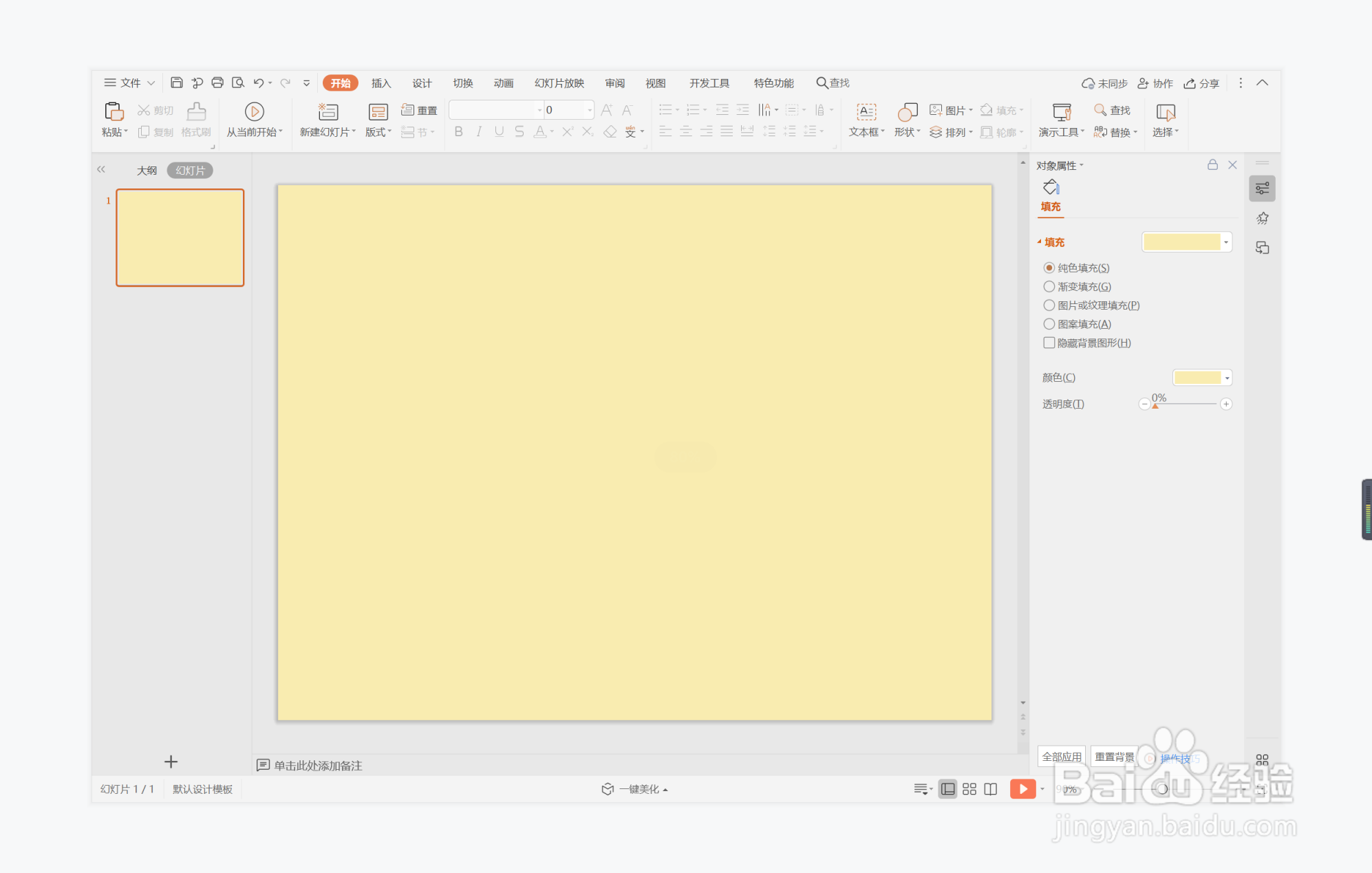
2、在插入选项卡中点击形状,选择其中的矩形。

3、在页面上绘制出大小不同的两个矩形,效果如图所示。

4、在绘图工具中点击填充,为矩形填充上不同的颜色,并设置为无边框。

5、在矩形上方输入封面的标题和时间,字体填充为蓝色。

6、在矩形下方输入汇报人和时间等信息,这样矩形撞色型封面就制作完成了。

时间:2024-10-12 08:40:17
1、鼠标右键“设置背景格式”,在右侧弹出的属性设置窗格中,勾选纯色填充,选择淡黄色进行填充。
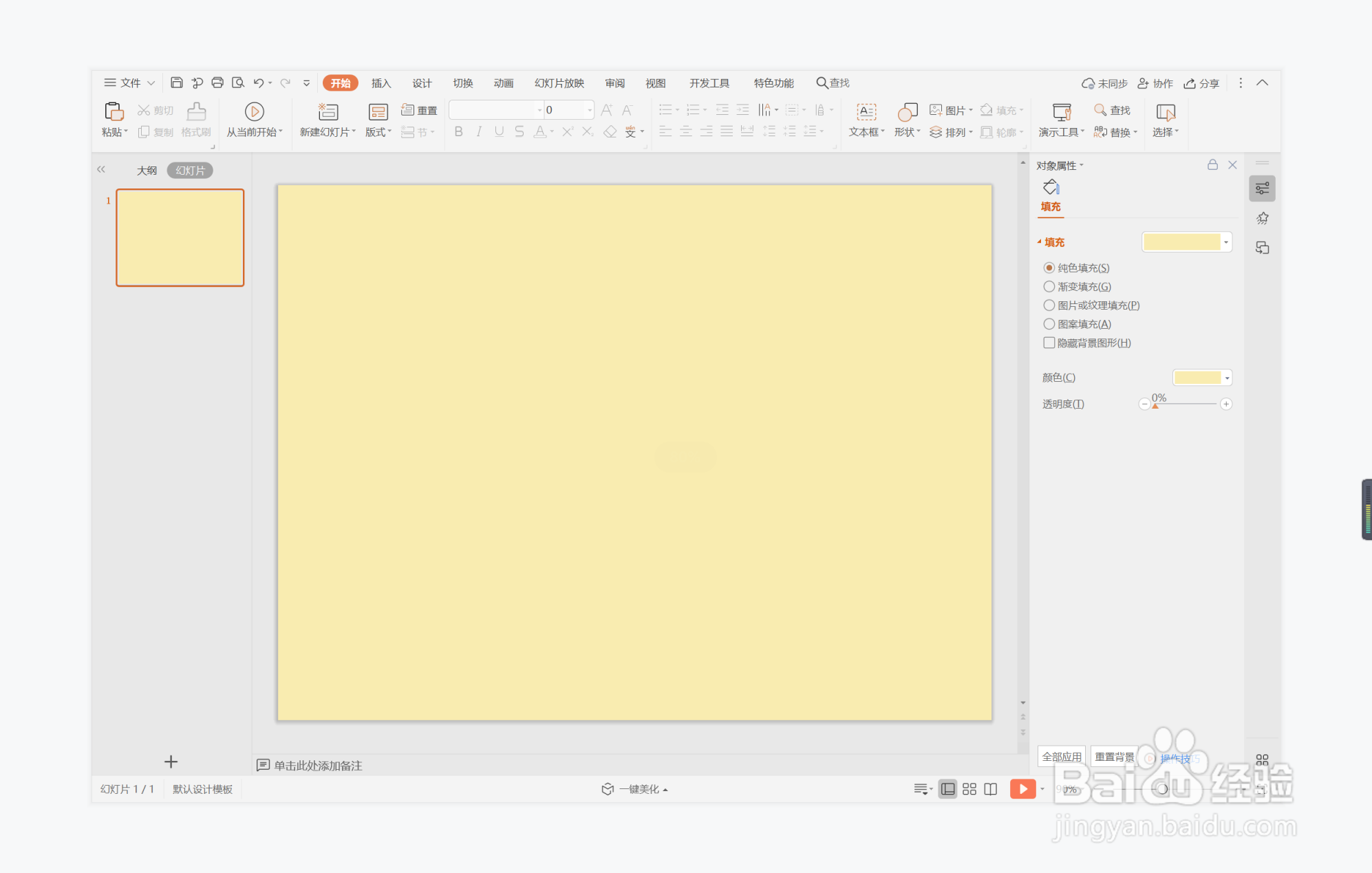
2、在插入选项卡中点击形状,选择其中的矩形。

3、在页面上绘制出大小不同的两个矩形,效果如图所示。

4、在绘图工具中点击填充,为矩形填充上不同的颜色,并设置为无边框。

5、在矩形上方输入封面的标题和时间,字体填充为蓝色。

6、在矩形下方输入汇报人和时间等信息,这样矩形撞色型封面就制作完成了。

